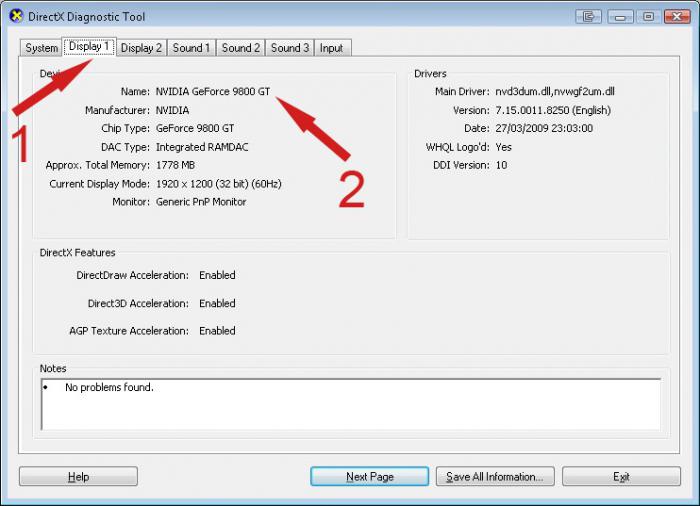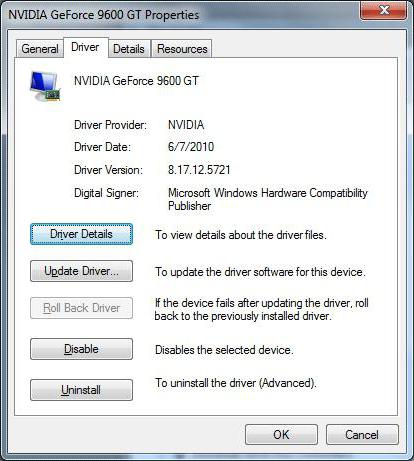Videokartalar ko'plab zamonaviy foydalanuvchilar uchun "muqaddas muqaddaslar" dir, chunki u eng so'nggi o'yin blokkasherlarining o'ziga xos xususiyatlariga bog'liq. Ha, va so'nggi yillarda ko'plab dasturlarda CPU imkoniyatlarini ozod qilish uchun katta hajmdagi resurslardan foydalaniladi.
Ajablanarlisi shundaki, ko'pchilik kompyuteringizdagi video drayverni qanday yangilashni qiziqtirgan. Buning sababi shundaki, haydovchining yangi versiyasi ko'pincha butun tizimga ish faoliyatini qo'shib, kodning eski xatolaridan voz kechadi. Birinchidan, yangi video karta egasiga aylangan bo'lsangiz, dasturning yangi versiyasini qanday o'rnatishni ko'rib chiqamiz.
O'rnatish diskidan foydalaning
Albatta, CD-blankalarni har doim tarqatish vaqti ko'p o'tmay qoldi, lekin videokartalar ishlab chiqaruvchilari ko'pincha ularga qo'shilgan barcha dasturlarni yozadilar. Oxir-oqibat, Internet hamma joyda emas, balki hamma joyda emas.
Bunday tashuvchingiz bo'lsa, muammolar darhol kamayib ketadi. Video drayverini u bilan birga yangilash uchun haydovchiga diskni kiritishingiz kerak va keyin avtomatik o'rnatish dasturining ishga tushishini kuting. Qoida tariqasida, mashinangizga haydovchini eng yangi versiya qilish uchun siz "Keyingi" tugmasini bir necha marta bosishingiz kerak.
Hech qanday dialog oynasi paydo bo'lmaganda nima qilish kerak? Siz "Mening kompyuterim" ni ochasiz, siz u erda kerakli haydovchini qidirasiz (odatdagidek, u bitta), so'ngra uning chap qismini ikki marta bosish orqali uning tarkibini oching.
Diskning ildizida "Setup.exe" yoki shunga o'xshash biror fayl bo'lishi kerak. Manipülatörün chap tugmasini ikki marta bosib, uni yana boshlang va keyin «Oldinga» tugmachalarini diqqat bilan bosing.
Biz dasturning allaqachon mavjud versiyasini yangilaymiz
Bularning barchasi yaxshi, lekin agar sizda kompyuterning oldingi qismi bo'lsa, video drayverini yangilash kerak bo'lsa nima bo'ladi? Qo `rqmang. Hech narsa murakkab emas.
Rasmiy saytdan yuklab olish
Bu yerda Siz qaysi ishlab chiqaruvchining video kartangizni yaratish jarayoniga Xitoy qo'lingizni qo'yishini bilib olishingiz kerak bo'ladi. Xavotir olmang: hozirgi kunda faqat ikkita kompaniya - ATI va NVidia mahsulotlari bilan tanishish uchun 100% imkoniyat bor. Saytlar va u va boshqalar dastlabki qidiruv tizimidagi "google" ga osondir, shuning uchun o'rnatish fayllarini yuklab olish bilan bog'liq muammolar bo'lishi mumkin emas.
Video drayverini yangilash uchun uni ishga tushiring. Ilgari, odatda, yangi versiyani o'rnatishdan avval eski versiyani olib tashlash tavsiya etilgan edi, ammo bugungi kunda buni bajarish uchun endi kerak emas: odatda, O'rnatish ustasi o'zini barcha zarur ishlarni bajaradi.
Mos keladigan haydovchi versiyasi bo'lmasa
Afsuski, bu ham shunday bo'ladi. Ko'p hollarda juda baxtli foydalanuvchilarning qo'lida deyarli ikki barobarga tushadigan kompyuterga ega bo'lgan video karta ishlab chiqaruvchisi topilmayapti. Bunday hollarda, faqat Windows Update uchun umid qilish mumkin.
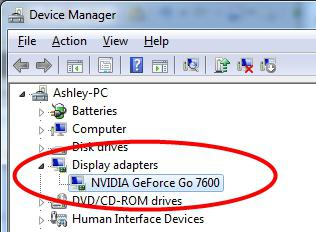 Uni qanday ishlatish kerak? Albatta, yangilanishlarni standart qidirishni amalga oshirishga urinib ko'rishingiz mumkin, ammo bizning holatlarimizda vaziyat ancha nozik. Jarayonning normal o'tish uchun "Mening kompyuterim" ni o'ng tugmasini bosib, keyin ochiladigan ro'yxatda "Xususiyatlar" ni tanlashingiz kerak.
Uni qanday ishlatish kerak? Albatta, yangilanishlarni standart qidirishni amalga oshirishga urinib ko'rishingiz mumkin, ammo bizning holatlarimizda vaziyat ancha nozik. Jarayonning normal o'tish uchun "Mening kompyuterim" ni o'ng tugmasini bosib, keyin ochiladigan ro'yxatda "Xususiyatlar" ni tanlashingiz kerak.
U chap tomonida ochiladi va bizda "Device Manager" havolasi qiziqtiradi. Unda siz "Video adapter" elementi tomonidan jalb qilinishi kerak. Agar uning yonida nishon belgisi bo'lsa, u qadar yaxshi! Bu esa, video drayverini yangilash zarurligini ko'rsatadi. NVidia hali eski versiyalarini chiqaradi, ATI esa uni ushlab qolmagan. Agar siz birinchi egasangiz, rasmiy veb-saytida "o'tin" ni topishingiz mumkin.
Qidirmoqdamisiz? Biz qidirmoqdamiz!
Shunday qilib, ro'yxatda adapter nomini topib, ustiga o'ng tugmasini bosing. "Dvigatelni yangilash" bandini tanlashingiz kerak bo'lgan dialog oynasi ochiladi. Internetda amalga oshiriladigan "Yangilangan haydovchilarni avtomatik qidirish" ni tanlang. Agar omadingiz bo'lsa, tizim hatto eski AMD ni aniqlay oladi, buning uchun video drayverini yangilash uchun juda ham muammoli.
Biz diagnostika vositalaridan foydalanamiz
Agar siz videokartaning ishlab chiqaruvchisini bilmasangiz va tizim uning uchun haydovchi topa olmasa, diagnostika uchun maxsus yaratilgan yordam dasturlaridan foydalanishni tavsiya etamiz.
Ularning eng yaxshisi AIDA64 Extreme Edition dasturi hisoblanadi. Uning ishlab chiqaruvchisi va video karta modelini qanday qilib aniqlash mumkin? Bularning barchasi qisqagina. Ishga tushgandan so'ng, o'zingizning video adapteringiz bilan bog'liq barcha ma'lumotlarni bilib olishingiz mumkin bo'lgan "Grafik protsessor" bo'limini oching.
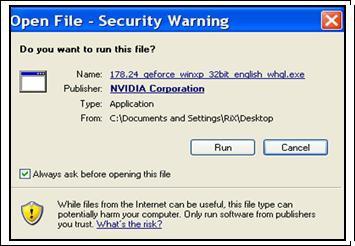 Ro'yxatga nafaqat grafik professor va ishlab chiqaruvchilarning modeli, balki xotira xotirasi, ishlab chiqarish jarayoni va boshqa ma'lumotlarning eng batafsil xususiyatlari kiradi.
Ro'yxatga nafaqat grafik professor va ishlab chiqaruvchilarning modeli, balki xotira xotirasi, ishlab chiqarish jarayoni va boshqa ma'lumotlarning eng batafsil xususiyatlari kiradi.
Shunga o'xshash yana bir dastur SiSoftware Sandra. Ma'lumki, "prekistorik" davrlardan beri minglab turli xil kompyuterlar "apparat" modellari haqidagi ma'lumotlar mavjud. Uni ishga tushirgandan so'ng, ro'yxatdagi "Video adapter" bandini qidiring, bu sizning apparatingiz haqida batafsil ma'lumotlarni o'z ichiga oladi.
Yuqorida tilga olingan ilovalarning yagona ahvoliga tushgan mablag'larning barchasi to'lanadi. Lekin ularning yordami bilan siz uning modelini bilmagan holda, noutbukda video drayverni albatta yangilashingiz mumkin.
Ba'zan muvaffaqiyatli o'rnatish jarayoni tugagandan so'ng, foydalanuvchi hayron bo'lishi mumkin: nega yangi o'yin juda sekin? Axir kompyuterda o'rnatilgan video adapter osonroq talab qilinadigan grafik manbalari bilan osonlik bilan ishladi. Ko'pincha shubhali foydalanuvchi odatda foydasiz manipulyatsiyaga ega bo'ladi, ulardan biri "qarsakarli" dasturiy ta'minotni qayta takrorlash jarayoni. Biroq, Windows 7 da qanday ishlashi haqida ma'lumotga ega bo'lgan shaxs uchun, yuqoridagi muammo oddiy echimga ega. Shunday qilib, "ingl. Muammolar" dan charchagan bo'lsangiz, kompyuteringizda grafik tartibini qanday tozalashni o'rganing.
Oldin bilishingiz kerak bo'lgan narsa
Albatta, foydalanuvchi kompyuterida o'rnatilgan grafik qurilmaning turi va modifikatsiyasi haqida aniq ma'lumotga ega bo'lishi kerak. Birozdan keyin biz GPU ni qanday aniqlay olamiz. Keyin ishlatiladigan grafik drayverini versiyasi "joriy" holatiga mos kelishiga ishonch hosil qilishingiz kerak. Ya'ni, video adapteringiz ishlab chiqaruvchisi maxsus dasturiy ta'minotning yangi versiyasini chiqarmadimi-yo'qligini tekshirishingiz kerak. Buni qanday amalga oshirish kerakligini siz quyidagi ma'lumotdan xabardor qilasiz. Yuqorida keltirilgan tayyorgarlik chora-tadbirlarining majmuini yakunlab, "Windows 7 da video kartasini qanday qilib yangilashim mumkin?" Degan savolni qisman hal qilish mumkin. Masala "yangi" haydovchini topish va uni to'g'ri o'rnatish uchun kichik bo'lib qoladi.
Mening video kartam va boshqaruv dasturining versiyasi nima?
Shaxsiy kompyuteringizda qaysi grafik-trafo stansiyasining qaysi turdagi modeli o'rnatilganligini aniqlashning ko'p usullari mavjud. Buning uchun dasturiy ta'minot bugungi kunda ko'p. Biroq, falsafani ko'rib chiqamiz va Windows-ga asoslangan standartga murojaat qilmaylik - bu "Qurilma menejeri".
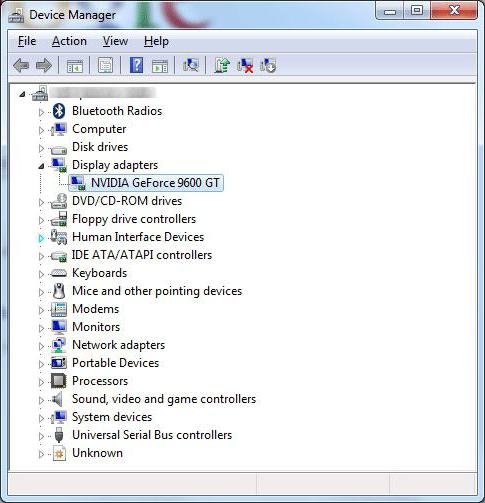
- Boshlash menyusiga kiring.
- Belgini "Bu kompyuter" elementida ushlab turing va o'ng sichqonchaning chap tugmasini bosib uzoq kontekst ro'yxatini chaqiring, unda siz qiziqadigan qismni osongina topishingiz mumkin.
- Ochilgan "Device Manager" oynasida "Video adapterlar" bo'limini faollashtiring.
- Grafika apparatining nomini ko'rsatadigan elementni tanlang va ochiladigan menyudan qo'ng'iroq qilish uchun manipulyatorning o'ng tugmachasini ishlating.
- "Xususiyatlar" tugmasini bosing.
- "Drayv" yorlig'ini bosing.
Albatta, video kartani eng to'g'ri shaklda yangilash uchun ba'zi ma'lumotlarni to'plashingiz kerak, aks holda xatolardan qochish mumkin emas! Grafik apparat modelini, o'rnatilgan haydovchining raqamli qiymatlarini yozing va keyingi bosqichga o'ting.
Qaysi dasturlarni qaerdan topish mumkin?
Shunday qilib, "Windows 7-da video kartani qanday yangilash kerak" degan qarorga kelganda biz asosiy fikrga keldik. Ishlayotgan haydovchini faqat ishlab chiqaruvchining rasmiy veb-saytidan topishingiz mumkin. Biroq, kerakli dasturiy ta'minotni yangi versiyasini yuklab olishda, o'rnatilgan OS operatsion tizimining bit kengligini hisobga olish kerak. 32-bit Windows 7-ni tanlash jarayoni esda tutilishi kerak bo'lgan video drayverning bir xil o'zgarishlarini o'rnatish talab etiladi. Ta'kidlash joizki, dasturiy ta'minotning "yangi" versiyasi doimo ishlamaydigan dastur hisoblanadi. Ba'zan "mo''jiza" ning kutilgani qarshi tomonga aylanadi. Ha, texnik qo'llab-quvvatlash saytida o'rnatilgan dasturiy ta'minotning beta-versiyalari ba'zan grafik qurilmalarning ish faoliyatini yaxshilashga yordam bermaydi, balki operatsion tizimning ishlashida dasturiy nizolarga olib kelishi mumkin. Shu sababli, muammoli drayverning qayta tiklanish nuqtasini uning barqaror versiyasiga unutmasligimiz kerak.
Dasturiy ta'minot holatlari haqida va nafaqat
Xo'sh, Windows 7-da video kartani qanday yangilash kerakligini endi bilasiz. Ko'p holatlarda, yuqoridagi tavsiyalar portlash bilan ishlaydi. Biroq, ba'zida kutilmagan vaziyatlar yuz berishi mumkin: yangi operatsion tizim uchun haydovchi o'rnatiladi, lekin hali ham ishlashni xohlamaydi. Ko'pincha bu tizimning o'zi tomonidan ishlab chiqarilgan eski dasturiy ta'minotni olib tashlash jarayoni tufayli noto'g'ri ishlab chiqilgan. Yangi haydovchi operatsion tizimlar bilan ziddiyatga tushib qoladi. Shuning uchun, sizning video kartangiz rasmiy texnik qo'llab-quvvatlash saytidan (nVidia yoki ATI) yuklagan o'rnatish faylini ishga tushirishdan oldin, foydalanilmagan yoki eskirgan dasturiy ta'minotni olib tashlang, ro'yxatga olish kitobini tozalang va Windows-ni qayta ishga tushiring. Keyin tezkor o'rnatish jarayoni bilan davom eting.
Buni qanday qilish kerak: algoritm
- Boshqarish paneliga kiring.
- "Tizim" yorlig'ini faollashtiring.
- Ishchi oynaning chap qismida siz "Device Manager" ("Device Manager") havolasini ko'rasiz - ustiga bosing.
- Faol video kartani tanlang va o'ng tugmasini bosing.
- "O'chirish" elementini faollashtirish.
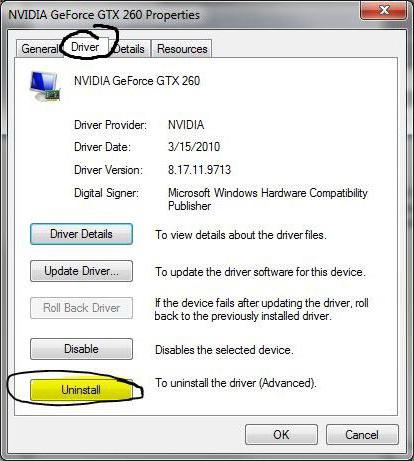
Afsuski, ushbu dasturni o'chirishda Windows 7 operatsion tizimi (Microsoft operatsion tizimlarining boshqa versiyalari kabi) ro'yxatga olish kitobidagi qolgan yozuvlarni o'chirmaydi. Shuning uchun uchinchi tomon ishlab chiquvchilaridan maxsus dasturiy ta'minotni ishlatish tavsiya etiladi. Bunday muammolarni hal qilishda ajralmas yordamchi sifatida biz CCleanerning kichik, lekin samarali qo'llanilishini ko'rib chiqamiz.
Dasturiy ta'minot va apparatni yangilash: yangilangan GeForce video kartasi va boshqalar
Ko'pincha, GPU dan yuqori ko'rsatkichlarga erishishni xohlaydigan foydalanuvchi turli xil grafik optimallashchlarini qo'llaydi. Shuni ham unutmangki, barcha video adapterlarni overclocking jarayonida ishlatilishi mumkin bo'lgan qo'shimcha qurilmalarga ega emas.
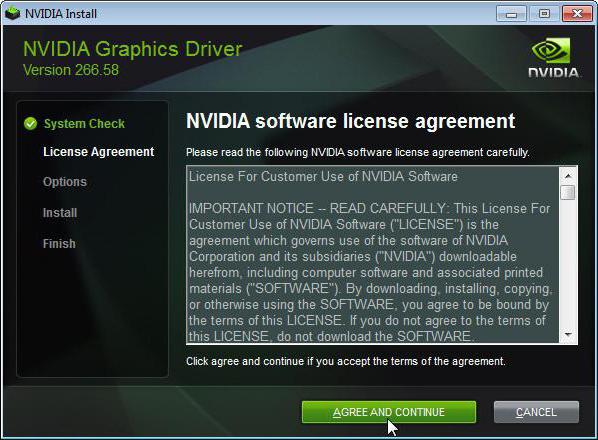
Agar kompyuteringiz o'rnatilgan GPU bilan jihozlangan bo'lsa, unda afsuski, siz grafik ishlov berishning sezilarli o'sish ko'rsatkichlariga erisha olmaysiz. Ushbu holatdan chiqishning bir usuli bo'lishi mumkin - o'rnatish (muayyan muammolarni hal qilish uchun etarlicha kuchli).
Xulosa
Windows 7 uchun video karta tizim konfiguratsiyasining muhim elementlaridan biridir. Sevimli foydalanuvchi, sizning kompyuteringizdagi resurslarni talab qiladigan o'yinlarni o'ynashga va videoni qayta ishlashga tayyor bo'lmasa ham, grafik qurilmangizning xarakteristikalari ettinchi OS tizim talablariga muvofiq bo'lishi kerak. Aks holda, Windows 7 to'liq ishlamaydi. Aks holda, har bir narsa ko'rsatilgan mahsulotning boshqa operatsion versiyalarida bo'lgani kabi bir xil: yangi o'yinchoq susayadi - biz video drayverini yana yangisi bilan almashtiramiz. Sizning kompyuteringiz manba zich grafiklarni tortib olmaydimi? Keyinchalik kuchli GPU modulini oling. Siz uchun ettita OSni qo'llaganingizda, sizning eng yaxshingiz va ingl. Xursandchilik!
Eng yaxshi ishlashi uchun, siz haydovchilarni muntazam ravishda yangilab turishingiz kerak. Yangi drayvlar eski xatoliklarni tuzatadi va video kartaning ish faoliyatini yangi o'yinlar bilan optimallashtiradi. Shu sababli, yangilangan haydovchilar bilan video karta juda tez ishlaydi. Ushbu maqolada, NVIDIA GeForce video kartasi uchun drayverlarga qanday qilib yangilash kerakligini ko'rib chiqamiz.
1-qadam. Video kartaning nomini bilib oling.
NVIDIA GeForce video kartasi uchun drayverlarni yangilash uchun bilishingiz kerak. To'liq ism videoning oxirgi raqamiga yoki harfiga to'liq nomidir. Masalan, NVIDIA GeForce GTX 650 yoki NVIDIA GeForce 9600 GT.
Agar siz allaqachon video kartangizning nomini bilsangiz, bu qadamni o'tkazib yuborishingiz mumkin. Agar yo'q bo'lsa, unda eng oddiy usul "Device Manager" dir.
Ushbu sahifada sizning video kartangiz va operatsion tizimingiz uchun eng so'nggi drayverlarni topish uchun to'ldirishingiz kerak bo'lgan kichik qidirish shakli mavjud. Keyin biz ushbu shaklda to'ldirishga zarur bo'lgan barcha maydonlarni ko'rib chiqamiz.
- Mahsulot turi - biz faqat GeForce ni tanlaymiz.
- Mahsulot seriyali - bu erda sizning video kartangizga tegishli qatorlarni tanlashingiz kerak. Misol uchun, agar sizda NVIDIA GeForce GTX950 bo'lsa, NVIDIA GeForce 900 seriyasini tanlashingiz kerak.
- Mahsulot oilasi - bu erda sizning video kartangizning to'liq nomini tanlashingiz kerak. Misol uchun, GeForce GTX Titan X.
- Operatsion tizim- Siz foydalanadigan operatsion tizimni tanlashingiz kerak. 32 yoki 64 bitlik operatsion tizimining bitikligiga e'tibor bering.
- Til - Bu yerda biz faqat siz ishlashni osonlashtirgan tilni tanlaymiz.
Barcha maydonlarni to'ldirgandan so'ng "Izlash" tugmasini bosing.
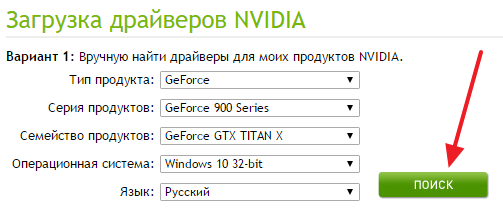
Shundan so'ng, sizga video kartangiz uchun eng so'nggi drayverlarni yuklab olish talab qilinadi.
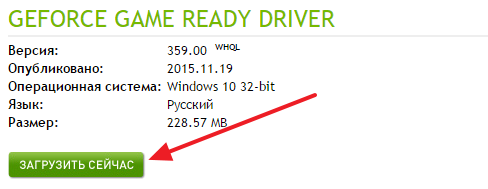
"Hozir yuklab olish" tugmasini bosing va drayverlarga kompyuteringizga yuklab bo'lguncha kuting.
# 3-qadam. NVIDIA GeForce video karta drayverini yangilang.
Drayvlar yuklab bo'lgandan so'ng, yangilanishni boshlashingiz mumkin. Buni amalga oshirish uchun avval yuklangan drayverni ishga tushiring va o'rnatuvchining ko'rsatmalariga amal qiling.
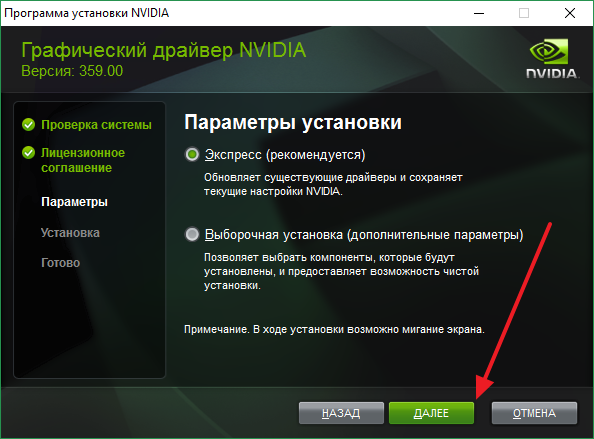
Drayv yangilanishi vaqtida ekran bir necha soniya davomida porlashi yoki o'chishi mumkin. Yangilanish tugagandan so'ng, yangi drayverlarga ishlashni boshlash uchun kompyuterni qayta ishga tushiring.
Bu dars birinchi navbatda bilmaganlar uchun foydalidir. video karta drayverini qanday yangilash kerak Nvidia, ATi (AMD) yoki Intel. Va bugun men haydovchilar bilan bog'liq ayrim savollarga javob berishga, ularni yangilashga harakat qilaman. va h.k.
Video karta drayverini yangilash kerakmi?
Bu savol ko'pchilik tomonidan so'raladi, qiziquvchanlik yoki yanada jiddiy sababdir, lekin shunga qaramay, o'zlariga o'xshash savollar beradigan odamlar bor. Albatta, video karta drayverlarini yangilash kerak emas, lekin ba'zi dasturlar va o'yinlar ba'zida eng yangi haydovchini so'rashi kerak, so'ngra uni so'nggi versiyaga yangilash kerak, agar videokassa butunlay bekor bo'lmasa, u yanada zamonaviy, zamonaviy Bu erda buyurtma berishingiz mumkin video kartani almashtirishmutaxassislar siz uchun hamma narsani qiladilar va eng muhimi, hamma narsa yuqori sifatli bo'ladi.
Yangisini o'rnatishdan oldin eski drayverni olib tashlash kerakmi?
Bunday savol ko'pincha eshitiladi. Aslida eski drayverni yo'q qilishning hojati yo'q, chunki yangi haydovchi eskilaridan yaxshiroq "mos", yangilangan, shuning uchun eski drayverni yo'q qilishning hojati yo'q, bu erda aniqlash mumkin bo'lgan yagona narsa haydovchining rasmiy ishlab chiqaruvchidan va WHQL-ni raqamli imzolagan, ya'ni Windows operatsion tizimi bilan to'liq mos kelishini anglatadi, agar sizda Linux yoki Mac bo'lsa, ofisdan yuklab olishni istaganlar uchun. sayt.
Video karta drayverini qanday qilib to'g'ri yangilash kerak?
Har bir narsa oddiy, pastda video karta drayverini to'g'ri qanday topish kerakligini tushuntirib beraman, so'ngra download qilgandan so'ng, faqat yuklab olingan va o'rnatgan drayverni ishga tushiring, o'rnatishning hech qanday muammosi yo'q, chunki u oddiy dasturlarni o'rnatishdan boshqacha emas "O'rnatish ustasi" savollarga yordam beradi (o'rnatish jarayonida odatdagi ko'rsatmalar)
Lekin haydovchini yangilashdan oldin biz kompyuterda qanday video karta o'rnatilganligini bilishimiz kerak, kompyuterda qanday video karta o'rnatilganligini bilish kerakmi? Etarlicha yo'llar bor, lekin biz eng oddiylardan birini ishlatamiz, "Run" (Win + R) kontekst menyusini ishlatib, u erda yozing:
dxdiag
va "OK" tugmasini bosing. Agar oyna ochilsa, "Ekran" yorlig'iga o'tishimiz kerak.
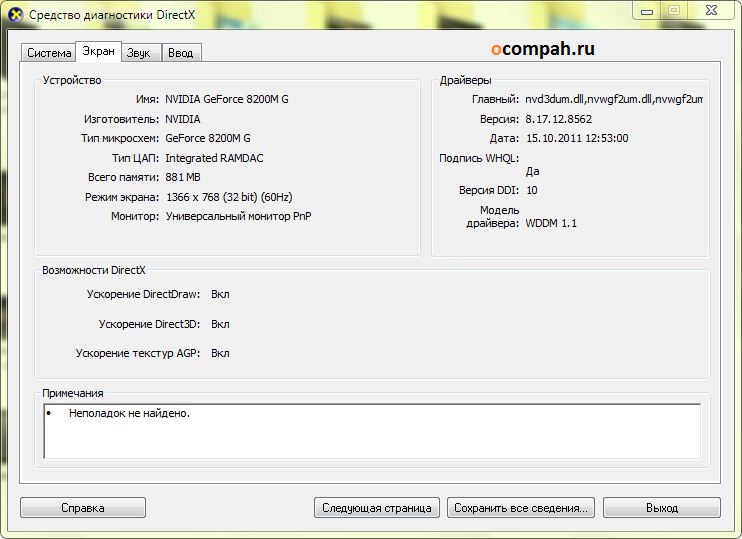
Bu erda videokamerani batafsil o'rganishimiz mumkin, shuningdek, haydovchining o'rnatilgan versiyasini kompyuterda ko'rishingiz mumkin, shuningdek yuqorida aytib o'tilgan WHQL imzosi, ya'ni "Ha" deb aytiladi, ya'ni haydovchining barcha muvofiqlik testlaridan o'tganini tasdiqlashi kerak. Shunday qilib, biz chap tomonda "Qurilma" ga qaraymiz, bu bizning video kartamiz, biz haydovchini topish uchun ikkita chiziqqa ega bo'lishimiz kerak, bu "ishlab chiqaruvchi" va "chiplar turi" va siz ham operatsion tizim va bit chuqurligini (32, 64) . O'rganilgan video kartaning tafsilotlari, keyin kerakli elementni video kartangiz ishlab chiqaruvchisi bilan tanishib chiqing: Nvidia, ATi (Amd) yoki intel.
Bu erda hamma narsa sodda, kompaniyaning rasmiy rus saytiga boring: http://www.nvidia.ru/Download/index.aspx?lang=en sizning noutbukingiz va video kartangiz bo'lsa, masalan, GeForce 8200M G ni tanlasangiz, unda mahsulot turini tanlang:Geforce , Mahsulot seriyali: 8200M Series noutbuklar va mahsulot oilasi: GeForce 8200MG, operatsion tizimni, tilni tanlang va "Search" ni bosing.
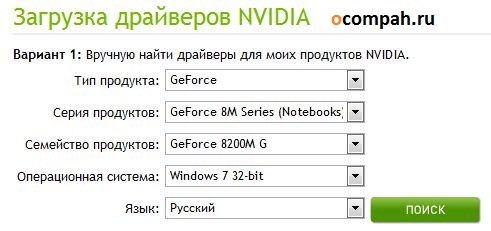
Hammasi, tavsiflar to'liq chiqiladi va tugma "hozir yuklab ol" tugmasi bosiladi va u tayyor.
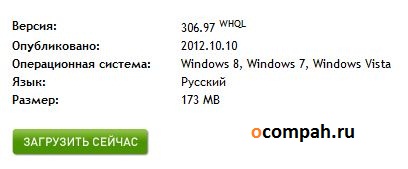

Bu erda Nvidia bilan solishtirganda ancha murakkab, chunki rus tilini qo'llab-quvvatlamaydi; Tizimning turini kompyuter yoki noutbukdan tanlang, masalan, Radeon HD seriyali va video kartaning oxirgi modelini tanlang, masalan, 9800 Series, operatsion tizimni tanlang va yashil "Displey natijalari" tugmasini bosing.
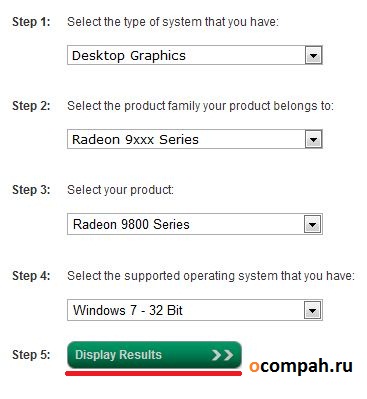
Keyin siz haydovchini tanlab olish uchun tashlanasiz, eng so'nggi birini tanlang, ya'ni. Ro'yxatda birinchi bo'lib, "Yuklab olish" tugmachasini bosing.
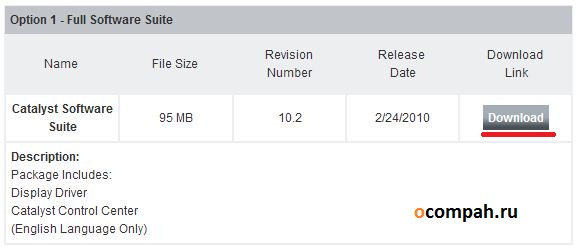

Bu erda ham hamma narsa juda oddiy, veb-saytga o'ting: http://downloadcenter.intel.com/?lang=rus "Kategoriya bo'yicha qidiruv" ustunida video adapterni tanlang, masalan, "mahsulot oilasida" "grafik adapterlari" ni tanlang, "Mahsulot seriyali": "ish stoli video adapterlari" va sarlavha ostida, masalan, "grafik hal bo'lgan protsessorlar" va "Qidiruv" ni bosing.
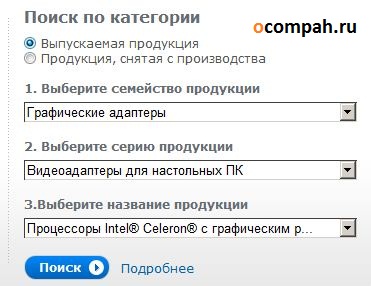
So'ngra, kerakli video adapterga kerakli haydovchini tanlang, shunchaki "ko'proq" yoki to'g'ridan-to'g'ri nomi ustiga bosib "Download" tugmasini bosing.
Hammasi shunday yangilash bilan video karta drayverlarga Nvidia, Ati (Amd), Intel ishlab chiqardi. Agar ushbu mavzuda savollaringiz bo'lsa, iltimos, murojaat qiling.
NVIDIA video karta drayverlarini eng so'nggi versiyasiga qanday yangilash va kompyuter yoki noutbukda so'nggi paytlarda chiqarilgan o'yinlarni tezlashtirish kerakmi? Buni bir necha oddiy qadam bilan qilish mumkin.
Drayverni o'rnatish yoki yangilashning ikki yo'li mavjud:
Avtomatik NVIDIA drayverlarini toping
Bir marta yuklangan, ishga tushirish va bosish "Men qabul qilaman. Davom eting.
O'rnatishdan so'ng, paydo bo'lgan oynada qushni qarama-qarshi qoldiring NVIDIA GeForce tajribasini ishga tushiring va tugmasini bosing "Yopish".
Dastur haydovchini ochadi va avtomatik ravishda qidiradi, so'ngra tugmasini bosing "Diskini yuklab olish".
Yuklashni kutamiz.
Yuklashdan so'ng, o'rnatish usulini tanlang.
Tez o'rnatish Ko'p hollarda siz yangilamasangiz, lekin haydovchini o'rnatasiz.
Maxsus o'rnatish barcha tarkibiy qismlarni yangilamoqchi yoki xohlamoqchi bo'lganingizda foydalanish uchun yaxshiroq toza o'rnatish.
O'rnatishni o'qish Ba'zan haydovchining oldingi versiyasida paydo bo'lishi mumkin bo'lgan ayrim muammolarni hal qilishi mumkin.
Drayv o'rnatilgandan so'ng, kompyuterni qayta yoqing.
Qo'l bilan NVIDIA mahsulotlari uchun haydovchilarni toping
Drayvni o'rnatish yoki yangilashning ikkinchi usuli sizning video kartangiz modelini bilishingizni talab qiladi.
Drayv versiyasi va fayl hajmi haqida ma'lumot paydo bo'ladi. Bosish "DOWNLOAD NOW"keyin "QABUL QILING VA DOWNLOAD".
Yuklab olingan faylni ishga tushiring. Sizdan so'raladigan birinchi narsa o'rnatish fayllarini ochishdir. Faqat bosing "OK".
Uni ochishdan so'ng, o'rnatish boshlanadi. Birinchi o'rnatish bosqichida siz bosishingiz kerak "Men qabul qilaman. Davomini o'qish »
O'rnatish usulini tanlang, Tez o'rnatish (ko'p hollarda mos) yoki Maxsus o'rnatish(qaysi komponentlarni o'rnatish yoki tanlash imkoniyati bilan) toza o'rnatish) ni bosing "NEXT".
O'rnatishni tugatish va bosishni kutamiz "Yopish".
O'rnatish tugagandan so'ng, kompyuterni qayta yoqing.